Il existe plusieurs options pour accéder à distance à un serveur virtuel.
Client RDP (Windows)
Pour vous connecter, utilisez le client intégré Connectez-vous à un poste de travail distant à l'aide d'une adresse IP, d'un identifiant et d'un mot de passe.
Client SSH (Linux, FreeBSD, etc.)
Pour vous connecter, vous avez besoin d'un client ssh sur votre ordinateur, le plus répandu est putty.
Client VNC
Il existe des situations où, en raison d'une configuration incorrecte des services ou des applications, en particulier du pare-feu, le serveur perd le réseau. Dans ce cas, il est nécessaire de se connecter au serveur à l'aide d'un moniteur et d'un clavier distants, comme si nous étions à côté du serveur. Pour cela, un client VNC est utilisé, les détails sur la façon d'y accéder sont décrits dans notre base de connaissances:
Identifiants d'accès
Si nécessaire, vous pouvez afficher le login et le mot de passe du serveur dans votre compte personnel. Cela peut être fait sur la page dans le menu Services -> Produits/Services -> Sélectionnez un serveur. Le mot de passe actuel que vous avez spécifié lors de la commande peut être consulté en cliquant sur le lien show password.

Si nécessaire, vous pouvez modifier le mot de passe dans le menu à gauche sur la page principale du service. Dans ce cas, le mot de passe de l'utilisateur principal est modifié, c'est-à-dire qui est spécifié dans le champ Login.
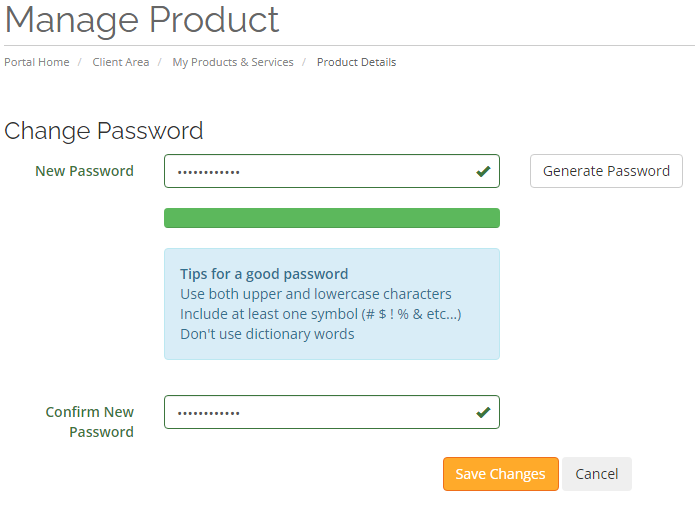
Nous vous recommandons d'utiliser des mots de passe de force brute, où un générateur de mots de passe peut vous aider. Assurez-vous d'utiliser des lettres, des chiffres et des symboles, ces mots de passe sont difficiles à deviner à la fois par sélection aléatoire et par dictionnaire. Pour rendre ssh plus sécurisé, nous avons décrit comment ajouter une authentification à deux facteurs:

